Nelle ultime due generazioni di console, non si è parlato quasi mai di frame-rate. Il marketing dei produttori hardware era tutto orientato alla risoluzione video e ad altri elementi estetici.
Non che la qualità visiva sia poco rilevante, lo è eccome in ottica evolutiva. Tuttavia il videogioco è un medium interattivo, che a differenza degli altri media trae non pochi vantaggi dalla reattività nella risposta ai comandi.
Con l’arrivo di PlayStation 5 e Xbox Series X/S, si è finalmente iniziato a parlare anche di alto frame-rate. Pubblicizzarlo però è un conto, concretizzarlo un altro.
Microsoft si sta impegnando moltissimo per mantenere la parola data e l’ultima novità in tal senso è un’opzione denominata FPS Boost. Un modo per aumentare il frame-rate dei giochi retrocompatibili, senza aggiornamenti o patch di ottimizzazione.
Molti giocatori sono curiosi di poter rigiocare alcuni dei loro titoli preferiti, con i miglioramenti offerti dal nuovo hardware. Con questo articolo vi spiegheremo in che consiste questa funzione e come la si può attivare.

Indice
FPS Boost, un miracolo tecnologico
Non conosciamo il reale meccanismo che permette ai giochi di duplicare o anche quadruplicare il numero di fotogrammi al secondo. Trattasi di una soluzione ideata da Microsoft che coinvolge appunto alcuni titoli in retrocompatibilità. Ovvero quei giochi sviluppati nella generazione scorsa e ottimizzati su Xbox One e Xbox One X.
Stando alle parole di Jason Ronald, progettista delle console della grande M, durante l’utilizzo di un gioco retrocompatibile, l’hardware delle next gen riesce a calcolare e renderizzare i fotogrammi tanto velocemente da entrare in un saltuario stato di idle.
Per capirci: immaginate un muratore che deve costruire dieci muri. Il progetto prevede che costruisca un muro ogni ora, ma lui riesce a costruirlo in cinque minuti per poi riposarsi il restante del tempo. Lo stato di idle è di fatto questa fase di inattività.
Gli ingegneri Microsoft hanno lavorato per ottimizzare il lavoro di CPU e GPU, permettendogli di elaborare i giochi retrocompatibili a un regime più alto, renderizzando di conseguenza più fotogrammi.
Un meccanismo che avviene a livello hardware. I giochi che abbracciano la funzione FPS Boost non necessitano di nessun aggiornamento specifico per le console next gen. Non serve quindi l’intervento degli sviluppatori.

Quanti giochi prevedono questa funzione?
Nonostante la natura hardware di quest’opzione, non è applicabile a prescindere con tutti quanti i giochi a catalogo. In alcuni casi possono subentrare artefatti, come una eccessiva rapidità delle animazioni che ricorderebbe l’avanzamento veloce delle vecchie VHS.
Per questo Microsoft sta introducendo la funzione poco per volta. Inizialmente era prevista solo in una manciata di giochi, tra cui The Elder Scrolls V: Skyrim, Watch Dogs 2, Fallout 4 e New Super Lucky’s Tale (questo in grado di raggiungere i 120fps).
La lista dei prodotti boostati è però in continuo aumento. Sono sempre di più i giochi in grado di passare naturalmente dai 30 ai 60fps o addirittura ai 120fps, tra questi spiccano alcuni prodotti Electronic Arts giocabili gratuitamente con Xbox Game Pass Ultimate, come Titanfall 2 che a 120 fotogrammi al secondo regala un’esperienza ancora più adrenalinica.
Microsoft ha promesso che continuerà ad aggiornare la libreria dei titoli compatibili con questa opzione.
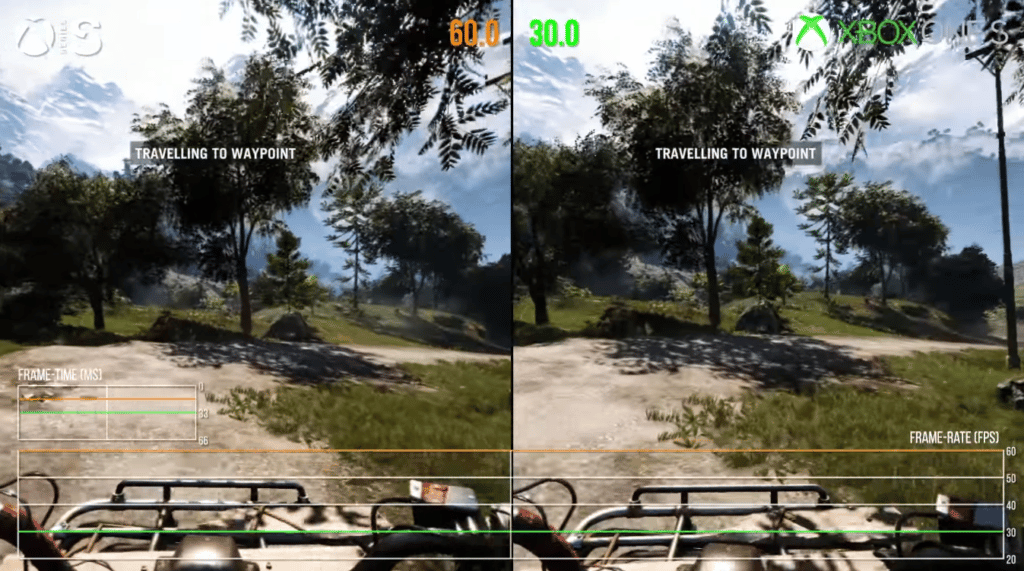
Come si attiva FPS Boost?
Veniamo ora alla parte più complicata. A differenza dell’opzione Auto HDR, che si può attivare direttamente nelle impostazioni di sistema, la modalità FPS Boost va configurata gioco per gioco.
I passaggi sono i seguenti:
Prima di tutto bisogna accertarsi che la console sia aggiornata al firmware più recente. Bisogna recarsi nelle impostazioni di sistema, alla voce aggiornamenti. A seguire si aprirà un menù dove l’utente avrà modo di avviare manualmente il potenziale update del sistema operativo. Nel caso sia già all’ultima versione, non servirà eseguire alcuna operazione.
Fatto ciò si passa ai giochi. Nella sezione I miei giochi e app, dove appare la lista di tutti i titoli installati, selezionate il gioco che vi interessa e premete il tasto start del controller. Si aprirà un menù a tendina. In quel menù vedrete la voce opzioni di compatibilità, apritela con il tasto A del pad e arriverete all’ultima schermata.
A questo punto avrete modo di mettere una spunta per attivare sia l’opzione Auto HDR che FPS Boost, quest’ultima ovviamente solo se si tratta di un gioco compatibile (quindi accertatevene prima consultando la lista completa).
In molti casi sarà attiva di default. In altri la dovrete attivare voi stessi. Una volta fatto vi basterà chiudere il menù a tendina e avviare il gioco. Segue una video guida:
Ci possono essere dei problemi?
Allo stato attuale tutti i giochi compatibili con il Boost sono stati testati da Microsoft e non si segnalano problematiche di alcun tipo.
Tuttavia in alcuni casi particolari, si assiste a una diminuzione della risoluzione nativa. Alcuni giochi, renderizzati in origine magari in 4K, possono scendere anche a 1440p o 1080p.
Ma è un sacrificio più che accettabile per giocare con un frame-rate doppio o addirittura quadruplo.
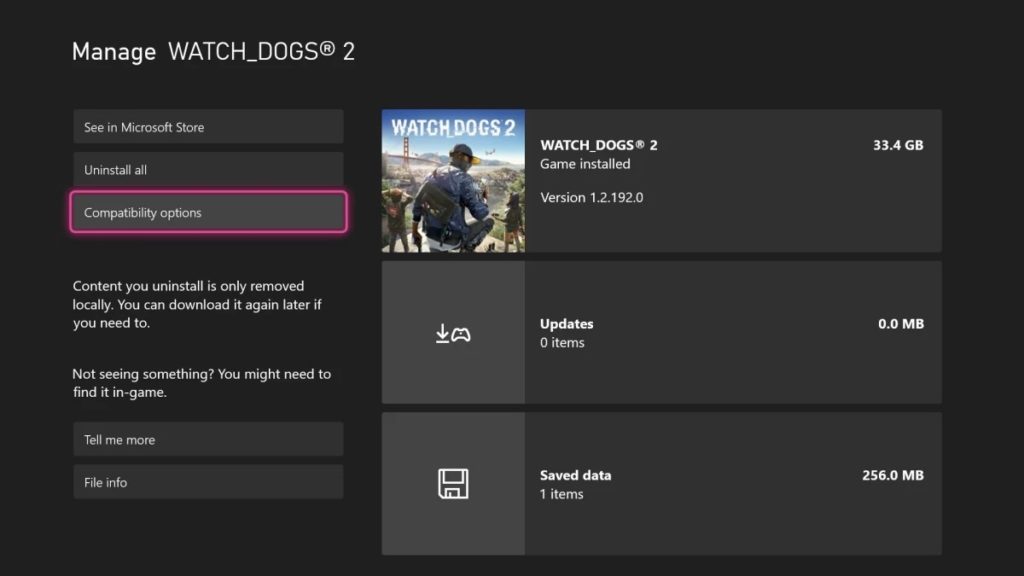
I giochi si devono installare su SSD interno?
No. A differenza dei giochi ottimizzati via patch per le next gen di Microsoft, i giochi compatibili con l’opzione FPS Boost, si possono installare anche su di un semplice Hard Disk esterno.
Si risparmia dunque spazio sull’SSD di serie, che può continuare ad ospitare solo i giochi più recenti.
Il Boost funziona solo su Xbox Series X?
L’opzione FPS è attivabile su entrambe le nuove console Microsoft. Tuttavia non per forza con gli stessi identici giochi e non sempre con gli stessi risultati.
In questo caso la maggiore potenza hardware di Series X può fare la differenza. Alcuni giochi che sulle vecchie Xbox One giravano a 30fps, su X possono arrivare a 120fps mentre su S si fermano a 60.
Series S se la cava comunque egregiamente e la lista di giochi compatibili è altrettanto varia.
Per giocare a 120fps occorre un pannello a 120Hz?
Sì. I giochi che con il boost attivo possono raggiungere i 120 frames al secondo, necessitano di un pannello adatto e quindi con un refresh-rate di 120Hz.
Per capirci: Titanfall 2 è uno dei giochi che può arrivare a 120fps. Se si dispone di un monitor o TV con soli 60Hz, la voce FPS Boost sarà oscurata. Se però, sullo stesso televisore, giochiamo ad Assassin’s Creed III Remaster, allora il Boost si potrà attivare, in quanto il gioco passerà da 30 a 60fps, applicabili su di un pannello a 60Hz.
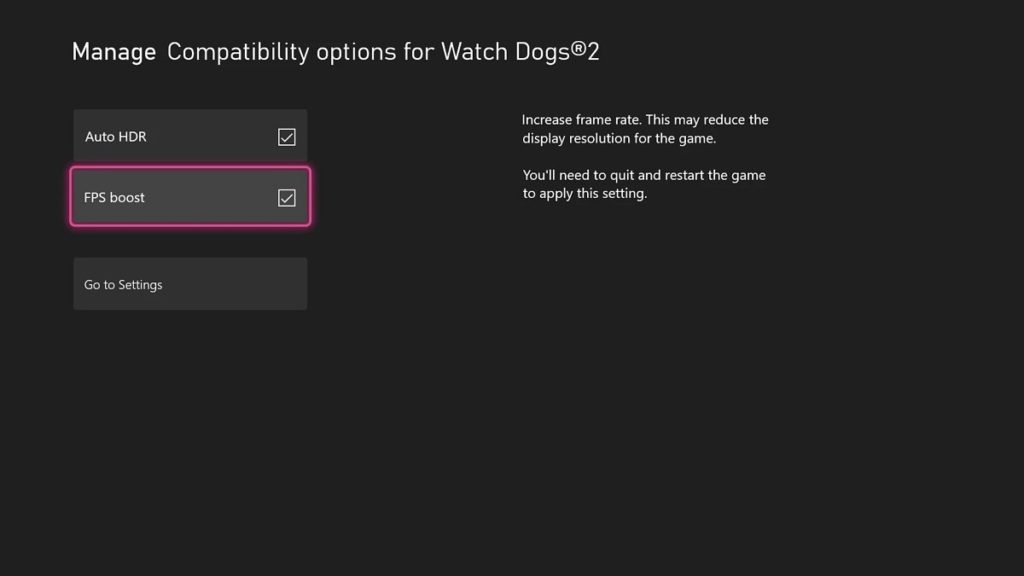
FPS Boost e Game Pass
Nelle intenzioni di Microsoft, questa opzione è un ulteriore incentivo per abbonarsi al suo servizio. Non a caso molti dei giochi compatibili con questa funzione, si trovano all’interno del catalogo.
Per alcuni giocatori è l’occasione giusta per riprendere titoli del passato ormai vetusti, ma che grazie all’aumento del frame-rate risultano molto più godibili sulle next gen del colosso di Redmond.
Da quando Spencer ha preso in mano le redini della divisione Xbox, passato e futuro si sono bilanciati per importanza. In attesa dei futuri giochi nativi per la nuova generazione, FPS Boost dona nuova linfa vitale ai titoli migliori della generazione scorsa.
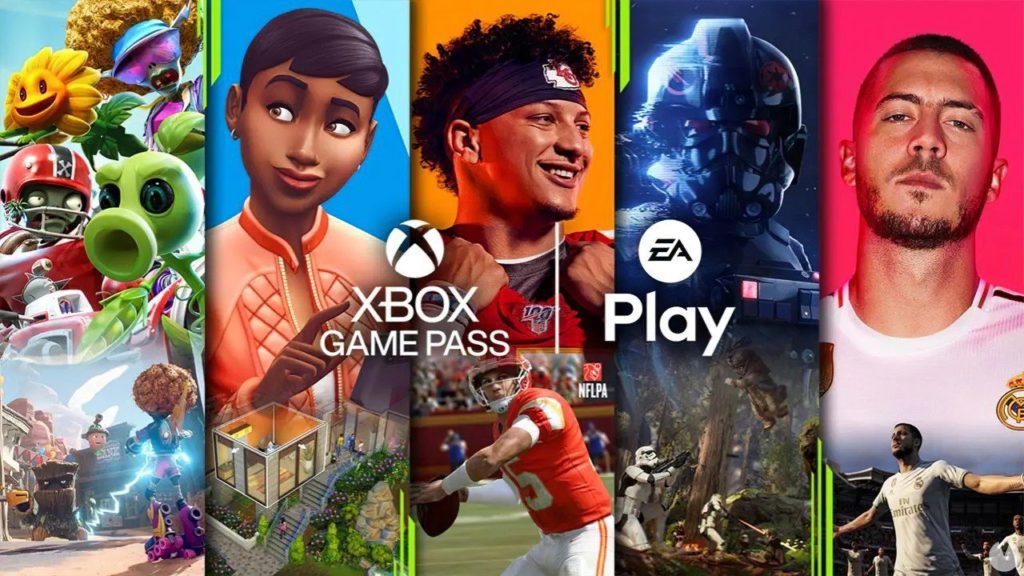
Articoli Correlati
 PS5 supporta 8K? Sony sta rimuovendo il logo dalle nuove confezioni di PS5
PS5 supporta 8K? Sony sta rimuovendo il logo dalle nuove confezioni di PS5 Tutti i giochi Xbox Series X|S a 120 fps nel 2025 – la lista completa e aggiornata
Tutti i giochi Xbox Series X|S a 120 fps nel 2025 – la lista completa e aggiornata Tutti i giochi PS5 a 120 fps nel 2025: la lista completa e aggiornata
Tutti i giochi PS5 a 120 fps nel 2025: la lista completa e aggiornata

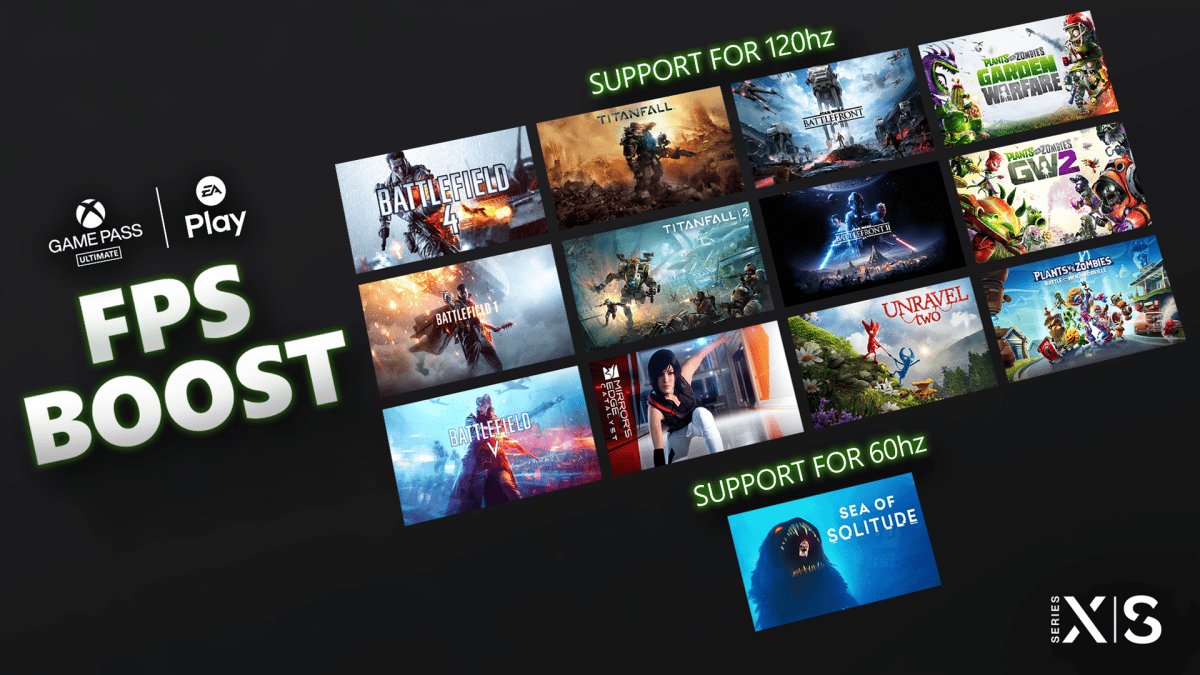
 Xbox Serie X
Xbox Serie X


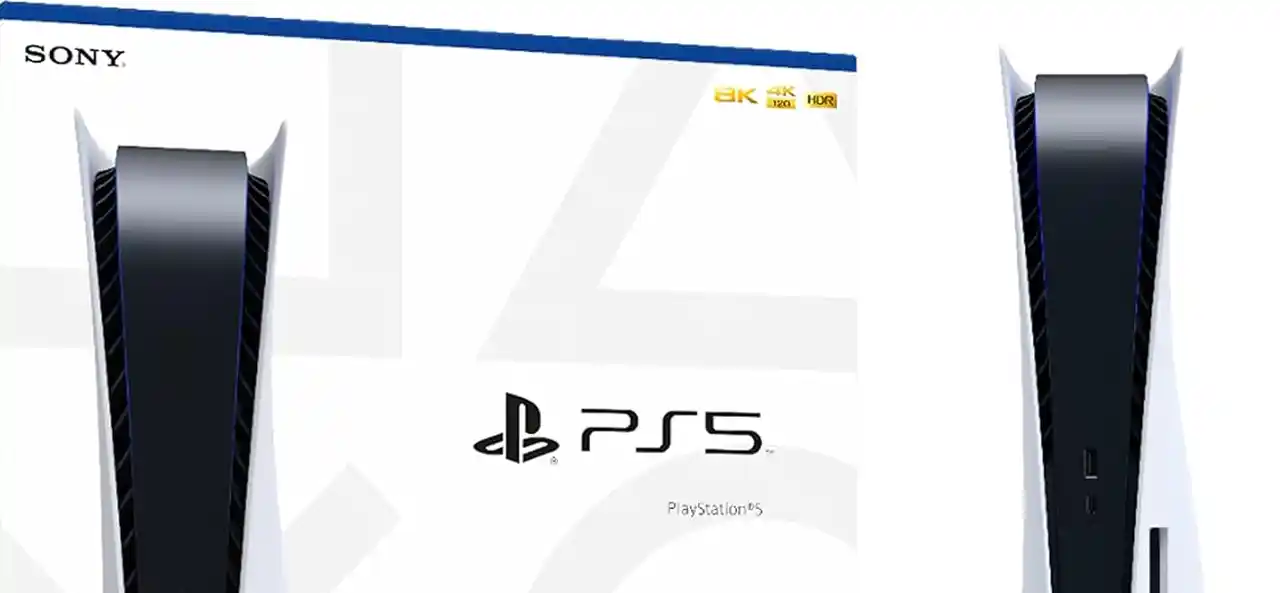 PS5 supporta 8K? Sony sta rimuovendo il logo dalle nuove confezioni di PS5
PS5 supporta 8K? Sony sta rimuovendo il logo dalle nuove confezioni di PS5 Tutti i giochi Xbox Series X|S a 120 fps nel 2025 – la lista completa e aggiornata
Tutti i giochi Xbox Series X|S a 120 fps nel 2025 – la lista completa e aggiornata Tutti i giochi PS5 a 120 fps nel 2025: la lista completa e aggiornata
Tutti i giochi PS5 a 120 fps nel 2025: la lista completa e aggiornata